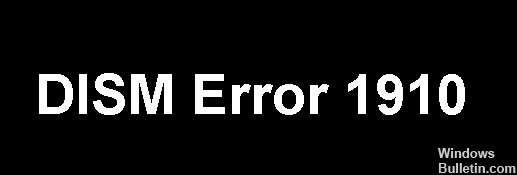Cum se rezolvă: nu s-a putut instala Windows 10 Update 1709

Windows 10 versiunea 1709 este o actualizare a sistemului de operare Windows care a fost lansată în 2017 și este, de asemenea, cunoscută sub numele de Windows 10 Fall Creators Update. Această versiune este concepută pentru reclamele vizuale, cu îmbunătățiri ale aplicației Photos și o aplicație Paint nou-nouță, printre altele.
Cu toate acestea, unii utilizatori s-au plâns de erori în timpul instalării și descărcării. Am adunat pentru dvs. informațiile despre cum puteți remedia singuri această eroare.
Care este cauza eșecului instalării Windows 10 Update 1709?

- Software-ul antivirus monitorizează de obicei starea computerului, inclusiv fișierele de sistem, pentru a vă asigura că nu există amenințări potențiale pe computer. Poate că software-ul dvs. antivirus intră în conflict cu Windows Update și cauzează această eroare.
- După cum știm cu toții, Windows vă sincronizează automat timpul cu fusurile dvs. orare. Dacă aveți un fus orar greșit, acest lucru poate provoca probleme ciudate, cum ar fi imposibilitatea de a instala actualizarea.
- Este posibil să existe neconcordanțe sau sectoare defectuoase în computerul dvs. Pot exista nereguli sau configurări greșite care determină computerul să nu se actualizeze.
- Dacă aveți activată criptarea rețelei atunci când vă conectați la Internet, aceasta este probabil cauza acestei probleme, deoarece poate împiedica descărcarea fișierelor Windows, provocând apariția acestei erori.
Cum se remediază eșecul la instalarea Windows 10 Update 1709?

Instalați actualizarea utilizând expertul de actualizare Windows 10
- Accesați pagina de descărcare Windows 10.
- Faceți clic pe butonul Actualizați acum.
- Deschideți fișierul descărcat (Windows 10 Update Assistant) și urmați instrucțiunile de pe ecran pentru a instala cea mai recentă actualizare pentru computerul dvs. Windows 10.
Rulați utilitarul DISM
- Faceți clic pe butonul „Start” din colțul din stânga jos al ecranului, apoi tastați „cmd”.
- În rezultate, faceți clic dreapta pe Command Prompt și selectați Run as administrator.
- Tastați următoarea comandă și apăsați tasta Enter de pe tastatură:
dism.exe / online / cleanup-image / restorehealth - Așteptați până când procesul se termină. Apoi reporniți computerul și vedeți dacă acest lucru rezolvă problema.
Dezactivați temporar software-ul antivirus
Uneori, sistemul dvs. nu poate instala noi actualizări, deoarece software-ul antivirus interferează cu sistemul dvs. Puteți dezactiva temporar software-ul antivirus și puteți vedea dacă problema persistă (consultați documentația software-ului antivirus despre cum să îl dezactivați).